최근에 노트북을 교체하면서 이전 노트북에 설정해 두었던 환경을 다시 구축하는 데 꽤 시간이 걸렸습니다. 특히 어려웠던 점 중 하나는 브라우저가 제가 원하는 대로 작동하게 만드는 것이었습니다. 검색을 할 때마다 자꾸 구글 지역 검색으로 연결되는 문제가 있었습니다. 이전에는 항상 Google.com을 사용하도록 설정했었는데, 그 방법을 잊어버렸고 다시 알아내는 데 생각보다 많은 시간이 걸렸습니다. 왜 이렇게 복잡하게 만들어놨는지 모르겠습니다. 혹시 브라우저가 지역 검색을 무시하고 항상 Google.com을 사용하도록 하고 싶으시다면, Firefox, Chrome, Internet Explorer에서 이 설정을 변경하는 방법을 알려드리겠습니다.
간단한 임시 해결책
공용 시스템이나 일시적으로 사용하는 다른 시스템에서 Google.com을 사용하고 싶을 때 유용한 정보입니다. 일반적으로 검색창에 ‘Google’을 입력하고 구글 홈페이지로 이동하면 지역화된 버전의 구글 페이지가 나타납니다. 어떤 브라우저를 사용하시든, 주소 표시줄에 ‘google.com’을 입력하고 Enter 키를 누르세요. 그러면 구글은 다시 로컬 검색 페이지로 리디렉션하지만, 한 가지 작은 차이점이 있습니다. 페이지 오른쪽 하단에 ‘Google.com 사용’ 옵션이 나타납니다. 이 옵션을 클릭하면 더 이상 지역 검색으로 리디렉션되지 않습니다. 하지만 이는 임시적인 해결책입니다.
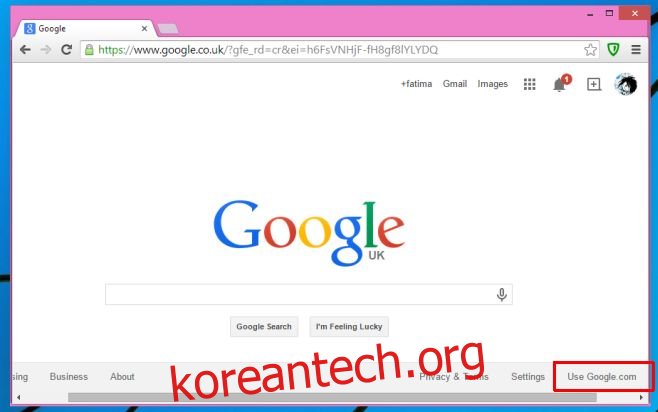
크롬 설정 변경
Chrome에서 지역 검색을 무시하고 항상 Google.com을 사용하도록 영구적으로 설정하려면, 설정 > 검색엔진 > 검색 엔진 관리에 들어가세요. 목록에 표시된 다른 검색 엔진을 선택하고 Google을 삭제합니다 (저를 믿으세요!). 그런 다음 아래로 스크롤하여 새 검색 엔진을 추가합니다. ‘이름’ 필드에 ‘Google NCR’, ‘키워드’ 필드에 ‘Google NCR’, ‘URL’ 필드에 ‘https://www.google.com/search?q=%s&pws=0≷=us&gws_rd=cr’을 입력하세요. ‘완료’를 클릭한 후 이 새 검색 엔진을 기본 검색 엔진으로 설정합니다.
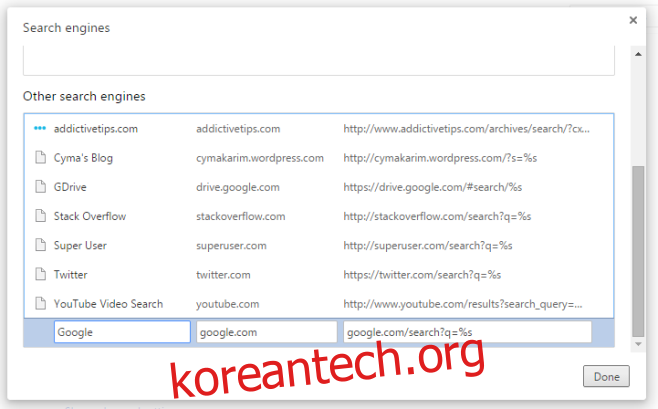
파이어폭스 설정 변경
Firefox는 버전 32 이후부터 ‘keyword.url’이라는 유용한 문자열을 비활성화했기 때문에 버전 32 이상을 사용하는 경우 설정이 다소 까다롭습니다. 이전 버전을 사용하는 경우 about:config 페이지에서 “keyword.url”을 검색한 다음 값을 ‘https://google.com/search?q=%s’로 변경하면 됩니다. (만일을 대비해서 이 방법도 함께 알려드립니다.)
하지만 최신 버전의 Firefox를 사용하는 경우 상황이 다릅니다. 위의 설정이 최신 버전에서 제거되었기 때문에 추가 기능을 사용해야 합니다. 해당 설정을 다시 복원해준다는 추가 기능이 있지만, 제가 테스트한 결과로는 작동하지 않았고, 개발자도 실험적인 기능이라고 밝혔습니다. 따라서 가장 간단한 해결책은 항상 Google.com(영문)을 사용하여 Firefox가 Google.com에서 항상 검색하도록 설정하는 것입니다.
Always “.com” – Google.com (영문) Firefox용 설치
인터넷 익스플로러 설정 변경
Microsoft에 따르면 검색 엔진 설정 및 관리는 추가 기능을 통해서만 가능합니다. Google.com을 기본 검색 엔진으로 추가하려면 주소 표시줄 오른쪽의 화살표를 클릭하고 ‘추가’를 선택하세요. 그러면 Google을 검색 엔진으로 설치할 수 있는 Internet Explorer 추가 기능 페이지로 연결되며, 이 추가 기능을 사용하면 항상 Google.com이 열립니다.
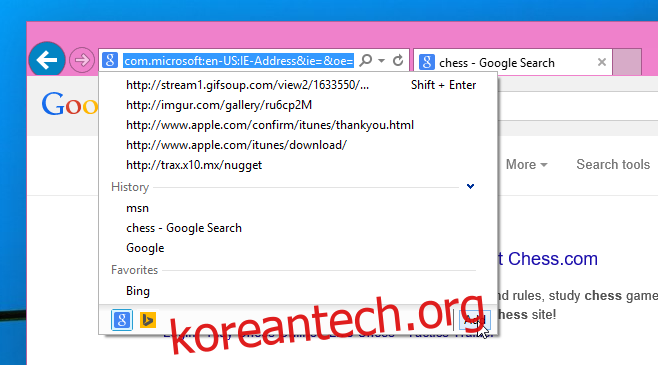
Internet Explorer용 Google 검색 설치
검색 매개변수를 직접 입력할 수 있는 경우, 필요하다면 ‘.com’을 ‘.uk’와 같은 다른 국가 코드로 변경할 수 있습니다. 이 옵션은 Firefox에서는 작동하지 않지만 Internet Explorer에서는 추가 기능 관리자에서 검색 매개변수를 편집할 수 있습니다.